خطای 404 چیست؟ + آموزش رفع خطای 404 وبسایت
زمان مطالعه: ۸ دقیقه


- خطای 404 چیست؟
- ایجاد صفحات خطای 404 سفارشی
- صفحهی خطای 404 چه مواقعی نمایش داده میشود؟
- رفع خطای 404 از طرف کاربران
- 1. چک کردن لینک وارد شده
- 2. بستن مرورگر یا رفرش کردن صفحه
- 3. پاک کردن کش مرورگر
- 4. مرورگر یا دستگاه را تغییر دهید
- 5. استفاده از تب Incognito
- رفع خطای 404 از طرف صاحبان وبسایت
- 1. رفرش کردن صفحه
- 2. چک کردن آدرس
- 3. درخواست پاک کردن کش مرورگر از کاربران
- 4. قرار دادن پشتیبانی آنلاین
- 5. نوشتن URL کوتاه و ساده
- 6. بررسی فایل .htaccess
- 7. استفاده از ریدایرکت 301
- 8. بررسی گزارشهای سرور
- 9. بررسی فایل robots.txt
- 10. بهروزرسانی منظم محتوا و sitemap
- تاثیر ارور 404 بر سئوی وبسایت
- مراحل شناسایی صفحات 404 در Google Search Console
- نتیجهگیری
همه ما احتمالا با خطاهای مختلفی در صفحه وب مواجه شدهایم. به طور کلی خطاهای زیادی در دنیای وب وجود دارند که هرکدام از آنها معنی خاصی دارند. یکی از این خطاها خطای 404 است که در وبسایتهای مختلف مشاهده میشود. اگر تا به حال به این خطا مواجه شدهاید و معنی آن را نمیدانید در این مقاله از وبلاگ غرفهچی با ما همراه باشید تا با این خطا آشنا شوید.
#خطای 404 چیست؟
خطای 404 یکی از خطاهای رایج در دنیای وب است و همه شما قطعا حداقل یک بار با آن مواجه شدهاید. خطای 404 یا Not Found به معنی پیدا نشدن صفحه وب مورد نظر است. یعنی صفحهی وبی که شما به دنبال آن هستید وجود ندارد یا حذف شده است. خیلی وقتها پیش میآید که URL مورد نظر خود را در مرورگر وارد کنید و با صفحهی خطای 404 مواجه شوید. در واقع خطای 404 به این معنی است که جستوجوی شما بی نتیجه مانده و هیچ محتوا و صفحهای برای آن وجود ندارد. این موضوع باعث میشود از جستوجوی خود نا امید شوید و دیگر به سراغ آن وبسایت نروید.
#ایجاد صفحات خطای 404 سفارشی
صفحهی خطای 404 ممکن است توسط مرورگر نمایش داده شود یا مدیر وبسایت صفحهای اختصاصی برای این خطا طراحی کرده باشد. یک صفحه 404 سفارشی طراحی کنید که به کاربران اطلاعاتی درباره نحوه پیدا کردن محتوای مورد نظرشان بدهد و لینکهای مفید به سایر بخشهای سایت ارائه دهد.
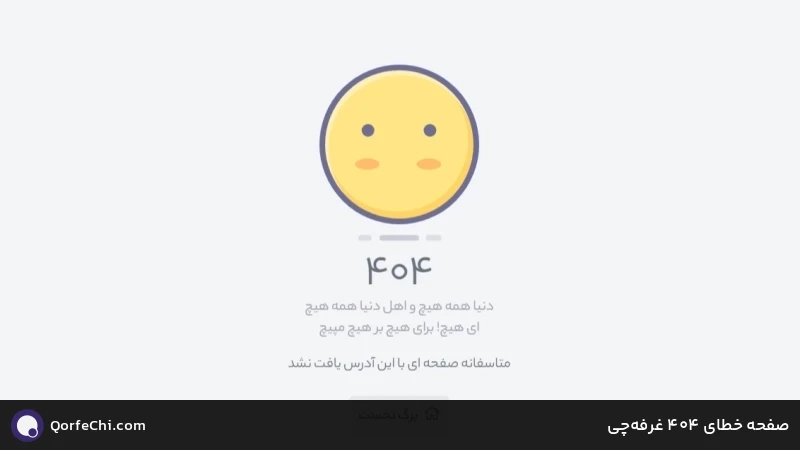
#صفحهی خطای 404 چه مواقعی نمایش داده میشود؟
معمولا صفحهی خطای 404 هنگامی نمایش داده میشود که یک صفحه در وبسایت حذف شده باشد یا URL آن صفحه از وبسایت تغییر کرده باشد، البته علاوه بر اینها ممکن است کاربر آدرس URL را اشتباه در مرورگر وارد کرده باشد. نکتهای که صاحبان وبسایت باید به آن توجه داشته باشند این است که هیچگاه نباید صفحهای از وبسایت خود را حذف کنند مگر اینکه بعد از حذف کردن یک صفحه آن را به صفحهی جدیدی در وبسایت ریدایرکت کنند که کاربران با صفحهی خطای 404 مواجه نشوند.
علاوه بر این صاحبان وبسایت باید سعی داشته باشند که تا حد امکان URL صفحههای وبسایت خود را تغییر ندهند و اگر این کار را میکنند حواسشان باشد که آن صفحه را به صفحهی جدید ریدایرکت کنند.
صفحه خطای 404 علاوه بر کاربران برای گوگل هم بسیار ناخوشایند است و در صورت بروز این خطا ممکن است مورد جریمهی گوگل قرار بگیرید و خیلی از زحماتی که برای وبسایت خود کشیدهاید به باد برود.
#رفع خطای 404 از طرف کاربران
#1. چک کردن لینک وارد شده
هنگامی که با صفحهی خطای 404 در وب مواجه شدید در مرحلهی اول آدرس URL تایپ شده را چک کنید و از درست بودن آن مطمئن شوید.
#2. بستن مرورگر یا رفرش کردن صفحه
اگر با صفحهی خطای 404 مواجه شدید بعد از چک کردن آدرس URL و درست بودن آن صفحه را رفرش کنید یا یک بار مرورگر خود را ببندید و دوباره وارد شوید و لینک صفحه را سرچ کنید.
#3. پاک کردن کش مرورگر
یکی دیگر از روشهای رفع خطای 404 پاک کردن کش مرورگر است. بعد از مواجه شدن با صفحهی خطای 404 میتوانید در قسمت تنظیمات مرورگر کش مرورگر خود را پاک کنید و بعد چک کنید مشکل خطای 404 رفع شده یا هنوز وجود دارد.
#4. مرورگر یا دستگاه را تغییر دهید
میتوانید هنگامی که با صفحهی خطای 404 در وب مواجه شدید از مرورگر دیگری برای سرچ کردن استفاده کنید یا با دستگاههای دیگر جستوجوی خود را ادامه دهید.
#5. استفاده از تب Incognito
با استفاده از تب Incognito میتوانید با هر بار ورود نسخهی تازهای از وبسایت را مشاهده کنید زیرا این تب کش وبسایت را در خود ذخیره نمیکند. بعد از مواجه شدن با صفحهی خطای 404 با استفاده از این تب وارد وبسایت یا صفحهی مورد نظر شوید.
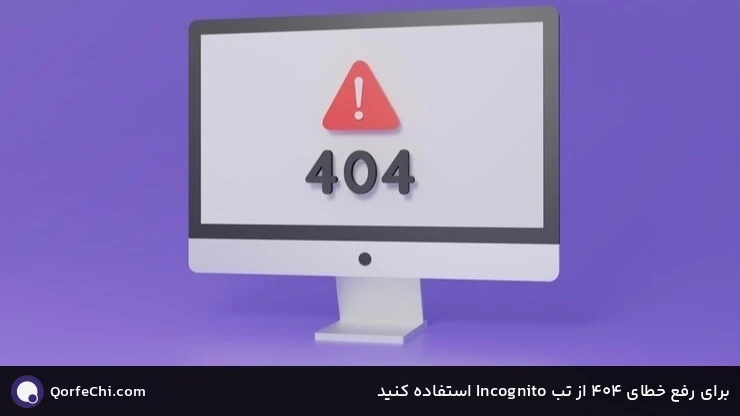
#رفع خطای 404 از طرف صاحبان وبسایت
#1. رفرش کردن صفحه
به عنوان صاحب وبسایت ممکن است بعد از حذف یک صفحه یا تغییر URL آن، صفحه را به صفحهی جدیدی ریدایرکت کرده باشید اما هنوز هم صفحهی خطای 404 نمایش داده شود. این اتفاق به دلیل ذخیره شدن کش وبسایت است و میتوانید با چند بار رفرش کردن تغییرات اعمال شده را ذخیره کنید.
#2. چک کردن آدرس
اگر از یک صفحه از وبسایت خود به یک صفحهی دیگر از وبسایت خود لینک داخلی دادهاید و با صفحهی خطای 404 مواجه شدید URL وارد شده را چک کنید و مطمئن شوید آن را به درستی تایپ کردهاید.
#3. درخواست پاک کردن کش مرورگر از کاربران
بعد از تغییر URL یا پاک کردن یک صفحه میتوانید از کاربران وبسایت خود درخواست کنید کش مرورگرشان را پاک کنند تا کش صفحهی قبلی از مرورگر آنها پاک شود.
#4. قرار دادن پشتیبانی آنلاین
برای وبسایت خود پشتیبانی آنلاین قرار دهید که کاربران در صورت مواجه شدن با صفحهی خطای 404 با شما تماس بگیرند و این خطا را به شما گزارش دهند. در این صورت شما سریعتر میتوانید نسبت به حل کردن این موضوع اقدام کنید.
#5. نوشتن URL کوتاه و ساده
بهتر است برای صفحات وبسایت خود آدرسهای کوتاه و سادهای بنویسید که کاربران به راحتی آنها را به خاطر بسپارند و برای سرچ کردن آنها با مشکل مواجه نشوند.
#6. بررسی فایل .htaccess
اگر از سرور Apache استفاده میکنید، ممکن است مشکل از تنظیمات نادرست در فایل .htaccess باشد. این فایل را بررسی کنید و مطمئن شوید که ریدایرکتهای لازم به درستی تنظیم شدهاند.
#7. استفاده از ریدایرکت 301
اگر صفحهای حذف شده یا آدرس آن تغییر کرده، میتوانید از ریدایرکت 301 استفاده کنید تا کاربران به صفحه جدید هدایت شوند. این کار را میتوانید در فایل .htaccess انجام دهید (در سرورهای Apache) یا از تنظیمات CMS استفاده کنید.
اگر از سیستم مدیریت محتوا (CMS) مانند وردپرس استفاده میکنید، افزونههایی وجود دارند که میتوانند به شما در مدیریت و رفع خطاهای 404 کمک کنند. افزونههایی مانند "Redirection" یا Yoast SEOمیتوانند بسیار مفید باشند.
#8. بررسی گزارشهای سرور
گزارشهای سرور را بررسی کنید تا متوجه شوید که چه صفحاتی بیشترین خطاهای 404 را ایجاد میکنند و دلایل این خطاها را پیدا کنید.
#9. بررسی فایل robots.txt
مطمئن شوید که فایل robots.txt شما به درستی تنظیم شده است و مانعی برای دسترسی موتورهای جستجو به صفحات مهم وبسایت شما وجود ندارد.
#10. بهروزرسانی منظم محتوا و sitemap
محتوای وبسایت خود را بهروزرسانی و لینکهای داخلی را مدیریت کنید تا مطمئن شوید هیچ لینکی به صفحات حذف شده اشاره نمیکند.
همچنین نقشه سایت (sitemap) خود را بروزرسانی کرده و نسخه جدید آن را به گوگل ارسال کنید تا بهروزرسانیهای وبسایت شما سریعتر شناسایی شود.
با انجام این اقدامات، میتوانید خطاهای 404 را به حداقل برسانید و تجربه کاربری بهتری برای بازدیدکنندگان وبسایت خود فراهم کنید.
#تاثیر ارور 404 بر سئوی وبسایت
گوگل روی صفحههای حذف شدهی وبسایت حساس است و آن را برای وبسایت شما امتیاز منفی به حساب میآورد. وجود صفحههای حذف شده در وبسایت شما باعث میشود اعتماد موتورهای جستوجو به وبسایت شما کم شود و تاثیر منفی و مستقیمی روی سئو داشته باشد. گوگل به دنبال این است که صفحات معتبر را به کاربران نمایش دهد و وجود صفحات حذف شده در وبسایت شما باعث میشود گوگل وبسایت شما را به عنوان یک وبسایت نامعتبر شناسایی کند و رتبهی وبسایت شما را کاهش دهد. وجود صفحات حذف شده در وبسایت باعث ایجاد تجربه کاربری بدی میشود و این موضوع برای گوگل چندان خوشایند نیست.

#مراحل شناسایی صفحات 404 در Google Search Console
اگر پیوندهایی که به صفحههای دیگر سایتتان ارجاع میدهند خراب شدهاند، باید آنها را تصحیح کنید. این کار را میتوانید با استفاده از ابزارهای بررسی لینکها مانند "Google Search Console" انجام دهید.
#1. ورود به Google Search Console
به آدرس https://search.google.com/search-console/about بروید.
با حساب کاربری گوگل خود لاگین کنید.
وبسایتی را که می خواهید بررسی کنید انتخاب نمایید.
#2. یافتن بخش Pages
در منوی سمت چپ، روی "Pages" کلیک کنید.
#3. تجزیه و تحلیل گزارش
گزارش "Pages" اطلاعاتی در مورد صفحات وب سایت شما که در Google ایندکس شده اند، صفحات با خطای 404 و صفحات بدون ایندکس ارائه میدهد.
میتوانید با استفاده از فیلترها، گزارش را بر اساس تاریخ، نوع خطا، URL و وضعیت ایندکس فیلتر کنید.
برای مشاهده جزئیات یک URL خاص، روی آن کلیک نمایید.
#4. اقدامات لازم
برای هر خطای URL 404، باید مشخص کنید که آیا میخواهید آن را رفع کنید یا نه.
اگر می خواهید خطای URL را رفع کنید:
اگر صفحه حذف شده است، آن را از نقشه سایت خود حذف کنید.
اگر صفحه به مکان دیگری منتقل شده است، یک ریدایرکت 301 ایجاد کنید.
اگر صفحه هنوز وجود دارد، مطمئن شوید که قابل دسترسی و ایندکس شده توسط گوگل است.
نکات:
Google Search Console فقط خطاهای 404 را برای URL هایی که قبلاً ارسال شده اند یا توسط Google خزیده شده اند گزارش میدهد.
اگر از نقشه سایت استفاده میکنید، مطمئن شوید که به طور مرتب آن را به روز می کنید تا Google از هرگونه تغییر در ساختار وبسایت شما آگاه باشد.
میتوانید از ابزارهای دیگری مانند Screaming Frog یا SEMrush برای یافتن صفحات 404 در وب سایت خود استفاده کنید.
#نتیجهگیری
وجود صفحهی خطای 404 در وبسایت شما میتواند اثرات جبران ناپذیری روی وبسایت شما داشته باشد و رتبهی وبسایت شما را به میزان زیادی کاهش دهد پس باید آن را جدی بگیرید و تا جایی که ممکن است از بروز آن جلوگیری کنید یا بعد از بروز این مشکل خیلی سریع آن را حل کنید. در این مقاله به طور کامل خطای 404 را توضیح دادیم و برای شما روشهای رفع آن از طرف کاربر و مدیران وبسایت را شرح دادیم. اگر سوالی دربارهی این خطا دارید که در این مقاله به جواب آن دست پیدا نکردید میتوانید در قسمت نظرات سوال خود را مطرح کنید.